※本ページにはプロモーション(広告)が含まれています

メールよりも気軽なコミュニケーションツールとして誰もが利用しているアプリ・LINEでは、写真だけでなく動画も共有することが出来ます。ですが、LINEでは動画のサイズやファイル形式によって送信できる動画に制限が設けられています。
また、LINEではトークに動画を保存しておける期間が以前まで2週間とされていました。ですが現在では公表されなくなってしまったため、制限が以前よりも厳しくなってしまったことも考えられます。
そこで今回は、LINEのトークでの動画保存期間を過ぎてしまったり、送信制限にかかってしまったりといったトラブルに負けないためのLINEで動画を送信する方法についてご紹介致します。
この記事のまとめ:
この記事のまとめ:
LINEで動画を送る際の制限

まずは、LINEで動画を贈る際の制限について見ていきましょう。LINEで動画を送ろうとすると、制限にかかって動画を送信できないということが起こります。その原因は何なのでしょうか。
こちらでは、考えられる原因を3つご紹介致します。
動画の時間
まずは、動画の長さや時間といった制限です。LINEでは、5分を超える動画の撮影や送信が行なえません。送ろうとするとエラーが表示され、撮影中の時は撮影が途中で終了されて、動画の編集画面に移動させられします。
既に5分を超えている動画の場合は再度動画の編集を行い、5分以内の長さの動画にしてからでないとLINEで動画を送信することが出来ません。
容量やサイズ
動画の容量やサイズに関しては、現在では無制限で送信できるようになっています。以前までは制限がありましたが、スマホカメラの性能向上によって撮影出来る動画の画質が良くなった影響で、動画の質が高くなると同時に容量やサイズも増えることとなりました。
そうした背景もあってか、LINEでは動画を送信する際の容量に関しての制限からは現在では解放されました。
動画のファイル形式
LINEでは、スマホカメラで撮影した動画やスマホで閲覧することが出来る動画のファイル形式を取り扱っています。スマホで対応している動画の主な形式は「mp4」です。
そのため、パソコンからLINEを使って動画を送る際にスマホで再生できるファイル形式でないと、送信できない、または送信先のスマホでファイルを開けないということがあります。パソコンからLINEで動画を送信する際は、mp4の他にも「wmv」や「avi」に対応しています。
ですがそれ以外のファイル形式である場合は、ファイル形式を変換できるフリーソフトなどを利用してスマホで再生できてLINEで対応しているファイル形式にしてから送信しましょう。
LINE動画の保存期間
LINEで送信した動画の保存期間は、50MBを超過したものに関しては最長30日間となっています。
Keepに保存する方法もありますが、こちらも全体で1GBしか容量がないため、動画の保存にはあまり向きません。
保存しておきたい動画はスマートフォンやパソコンにダウンロードしておきましょう。
大容量の動画を送る方法
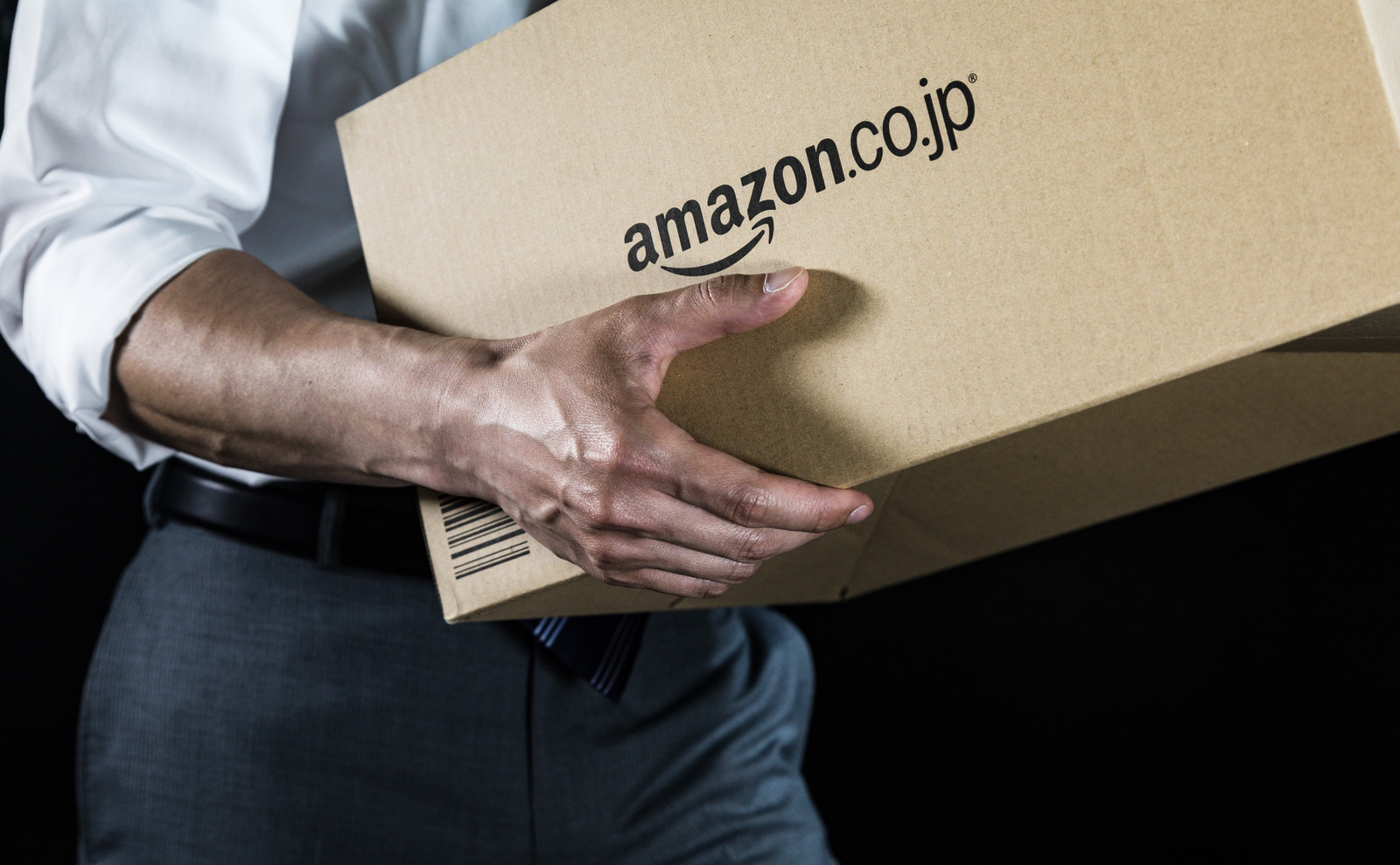
続いて、大容量の動画をLINEに送る方法についてご紹介致します。LINEでは、動画を送信する際の制限がありました。5分を超える動画は送れないといった制限であったり、動画のファイル形式がスマホに対応しているものでないと送れないといった制限です。
ですが、これからご紹介する3つの方法を使うことでLINEを使うことなく大容量で時間の長いファイルをやり取りすることが出来ます。それでは内容を見ていきましょう。
MOVファイルで5分以上の動画を送る
LINEでは5分以上の長さの大容量の動画ファイルを送ることはできません。
しかし、iPhoneの共有機能を使い、MOVファイルとしてであれば5分以上の動画ファイルであっても共有することができます。
手順は次の通りです。
- iPhoneの写真アプリから共有したい動画を開く
- 画面左下の共有アイコンをタップ
- LINEを選択
- 共有したいトークルームを選択
- 「転送」を選択
これで、指定した動画ファイルを、MOVファイルとしてLINEのトークルームに送信することができました。
AirDrop機能を使おう
こちらはApple製品限定の機能ではありますが、AirDropであれば近くにいる友人や別のApple製端末にファイルを送信することが可能です。この方法であれば、大容量で時間の長い動画でも問題なく送受信することが出来ます。
お一人で利用する場合でも、iPadで保存した動画やMacで保存した動画をiPhoneに送ったりiPhoneで撮影した動画をiPadやMacに送ったりすることが出来ます。
iPhoneを始めとするApple製品を利用している方は、是非AirDrop機能を使ってみて下さい。
クラウドストレージを活用しよう

続いてご紹介する方法は、クラウドストレージを活用するという方法です。
クラウドストレージの場合は個人的な保存容量となるため友人や知人など他人にファイルを送る方法としておすすめという訳ではありませんが、クラウドストレージならインターネット環境があればすぐにスマホからストレージにアクセスすることが出来ます。
クラウドストレージとは、パソコンでもスマホでもなく、インターネット上に作る自分専用の保存領域です。そのため、アカウントを共有していれば同じクラウドストレージにアクセスすることが可能です。
パソコンでの保存先をクラウドストレージにしておくことで、すぐにクラウドストレージと同期されスマホからも確認することが出来ます。無料で使える範囲は限られていることが多いですが、有料版を利用すると手放せなくなるくらい便利です。
有線で接続してみよう
これまでは無線(ワイヤレス)の状態で動画ファイルのやり取りをする方法についてご紹介してきました。ですが、どうしても接続できない場合やインターネット環境を確保できないという場合もあります。
そういった時には、有線でパソコンに接続するとパソコンはスマホを外部ストレージとして認識してくれるため、ハードウェア面での故障がなければスムーズに動画ファイルのやり取りが行えます。
次ページ:送信された動画を再生できない場合の対処法
ABEMAは
オリジナル番組が充実!
ステイホームの時間にエンタメを楽しむなら、ABEMAがおすすめです。
「ABEMAプレミアム」に加入すれば、人気の映画やドラマ、オリジナル番組などのエンタメ、スポーツや将棋、ニュースなどをいつでも楽しめます。
下記記事で14日間無料トライアルができる「ABEMAプレミアム」について詳しくご紹介しておりますので、ぜひチェックしてみてください!
1 2
 minto.tech スマホ(Android/iPhone)・PC(Mac/Windows)の便利情報をお届け! 月間アクセス160万PV!スマートフォン、タブレット、パソコン、地デジに関する素朴な疑問や、困ったこと、ノウハウ、コツなどが満載のお助け記事サイトはこちら!
minto.tech スマホ(Android/iPhone)・PC(Mac/Windows)の便利情報をお届け! 月間アクセス160万PV!スマートフォン、タブレット、パソコン、地デジに関する素朴な疑問や、困ったこと、ノウハウ、コツなどが満載のお助け記事サイトはこちら!

